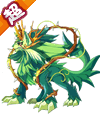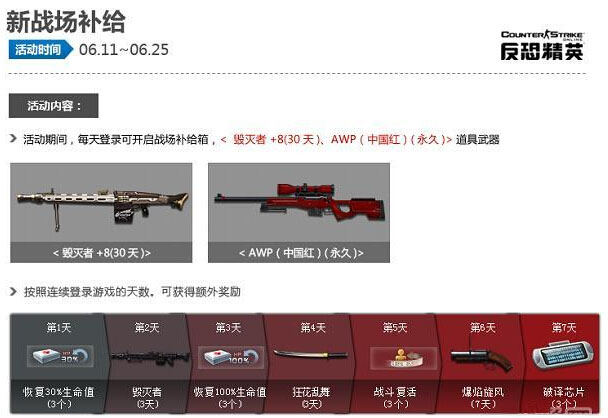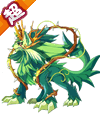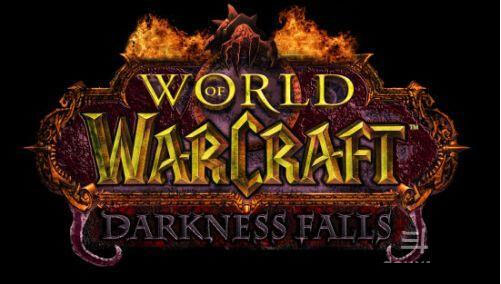您现在的位置是:网站首页>列表内容
windows更新Microsoft Update导致svchost.exe占用CPU 100%完美解决方法_windows_Windows系列_操作系统_
![]() 2024-01-05 19:59:38
89人已围观
2024-01-05 19:59:38
89人已围观
简介 windows更新Microsoft Update导致svchost.exe占用CPU 100%完美解决方法_windows_Windows系列_操作系统_
今天无意间在服务器上面更新系统时候,发现服务器超级卡,查看了下进程,svchost.exe占用CPU高达99%。太不正常了,后来百度了下,有不少人遇到过这个问题,但实际能解决的方法实在是太少了。下面是本人好不容易找出的解决方法,特地分享给遇到相同问题的朋友。Microsoft Update更新并不是所有电脑都会出现CPU 100%的。
一、关闭自动更新(我的电脑-属性-自动更新-关闭), 重新启动计算机,如下检查或操作
1. 点“开始-运行”, 输入 services.msc 并回车
2. 双击服务 Automatic Updates
3. 点“登录”选项卡, 确保选项“本地系统帐户”被选中,并其中的“允许服务与桌面交互”不被选中
4. 检查下面“硬件配置文件”中的服务已经启用,如果没有,请点击“启用”按钮,激活它
5. 点回“常规”选项卡,设“启动类型”为“自动”,在“服务状态”下面点击“启动”按钮,开启这个服务
6. 重复上面的步骤,对另一个服务: Background Intelligent Transfer Service (BITS) 进行同样的操作,一定要开启此服务,很多人会忽视它
二、重新注册 Windows Update 组件
1.点“开始-运行”, 输入命令 REGSVR32 WUAPI.DLL 并回车
2.当你看到“WUAPI.DLL中的 DllRegisterServer 成功”这个消息就说明成功了
3.请重复这个步骤,逐一运行下面的命令
REGSVR32 WUAUENG.DLL
REGSVR32 WUAUENG1.DLL
REGSVR32 ATL.DLL
REGSVR32 WUCLTUI.DLL
REGSVR32 WUPS.DLL
REGSVR32 WUPS2.DLL
REGSVR32 WUWEB.DLL
三、清除被破坏的 Windows Update 临时文件夹
1. 点“开始-运行”,输入命令 net stop WuAuServ 并回车
2. 点“开始-运行”, 输入命令 %windir% 并回车,在打开的文件夹窗口中,找到文件夹 SoftwareDistribution 把它改名成 SoftwareDistribution1(或别的,可任意)
3. 点“开始-运行”, 输入命令 net start WuAuServ 并回车
四、重新启动计算机,点“我的电脑 - 属性 - 自动更新”把“自动(推荐)”选中,或者定期打开下面地址进行 你的 Windows 更新吧
http://update.microsoft.com/windowsupdate/v6/default.aspx?ln=zh-cn
本人推荐定期去网站更新,不要打开“自动更新”功能,这样即使出了问题也好解决
注:在你使用“自动更新”一段时间后,也可能就会重新出现这个棘手的毛病,这完全是微软方面的事,我在这也不想多说,你只要重新按照上面的步骤搞一下就能恢复如初了。
一、关闭自动更新(我的电脑-属性-自动更新-关闭), 重新启动计算机,如下检查或操作
1. 点“开始-运行”, 输入 services.msc 并回车
2. 双击服务 Automatic Updates
3. 点“登录”选项卡, 确保选项“本地系统帐户”被选中,并其中的“允许服务与桌面交互”不被选中
4. 检查下面“硬件配置文件”中的服务已经启用,如果没有,请点击“启用”按钮,激活它
5. 点回“常规”选项卡,设“启动类型”为“自动”,在“服务状态”下面点击“启动”按钮,开启这个服务
6. 重复上面的步骤,对另一个服务: Background Intelligent Transfer Service (BITS) 进行同样的操作,一定要开启此服务,很多人会忽视它
二、重新注册 Windows Update 组件
1.点“开始-运行”, 输入命令 REGSVR32 WUAPI.DLL 并回车
2.当你看到“WUAPI.DLL中的 DllRegisterServer 成功”这个消息就说明成功了
3.请重复这个步骤,逐一运行下面的命令
REGSVR32 WUAUENG.DLL
REGSVR32 WUAUENG1.DLL
REGSVR32 ATL.DLL
REGSVR32 WUCLTUI.DLL
REGSVR32 WUPS.DLL
REGSVR32 WUPS2.DLL
REGSVR32 WUWEB.DLL
三、清除被破坏的 Windows Update 临时文件夹
1. 点“开始-运行”,输入命令 net stop WuAuServ 并回车
2. 点“开始-运行”, 输入命令 %windir% 并回车,在打开的文件夹窗口中,找到文件夹 SoftwareDistribution 把它改名成 SoftwareDistribution1(或别的,可任意)
3. 点“开始-运行”, 输入命令 net start WuAuServ 并回车
四、重新启动计算机,点“我的电脑 - 属性 - 自动更新”把“自动(推荐)”选中,或者定期打开下面地址进行 你的 Windows 更新吧
http://update.microsoft.com/windowsupdate/v6/default.aspx?ln=zh-cn
本人推荐定期去网站更新,不要打开“自动更新”功能,这样即使出了问题也好解决
注:在你使用“自动更新”一段时间后,也可能就会重新出现这个棘手的毛病,这完全是微软方面的事,我在这也不想多说,你只要重新按照上面的步骤搞一下就能恢复如初了。
点击排行
 洛克王国魔法彩虹活动图文攻略_更多奖励等你来拿哦_网络游戏_游戏攻略_
洛克王国魔法彩虹活动图文攻略_更多奖励等你来拿哦_网络游戏_游戏攻略_
- 洛克王国宠物对对碰怎么合成精灵王_网络游戏_游戏攻略_
- dnf体验服6周年女鬼剑豪华礼包介绍及女剑豪时装属性详解_网络游戏_游戏攻略_
- 洛克王国寻找失落的色彩活动图文攻略_更多奖励等你来拿哦_网络游戏_游戏攻略_
- LOL6.13半价英雄及皮肤有哪些_LOL6.13半价英雄及皮肤购买地址介绍_网络游戏_游戏攻略_
- CSOL永久中国红AWP获得方法_网络游戏_游戏攻略_
- 洛克王国宠物对对碰活动图文攻略_更多奖励等你来拿哦_网络游戏_游戏攻略_
- WOW魔兽世界6.0全新PvP区域阿斯兰揭秘_网络游戏_游戏攻略_
- 洛克王国父亲节快乐活动图文攻略_更多奖励等你来拿哦_网络游戏_游戏攻略_
- WOW魔兽世界6.0德拉诺之王试玩内容攻略_网络游戏_游戏攻略_
本栏推荐
 洛克王国魔法彩虹活动图文攻略_更多奖励等你来拿哦_网络游戏_游戏攻略_
洛克王国魔法彩虹活动图文攻略_更多奖励等你来拿哦_网络游戏_游戏攻略_
-
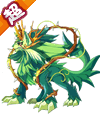
洛克王国宠物对对碰怎么合成精灵王_网络游戏_游戏攻略_
-

dnf体验服6周年女鬼剑豪华礼包介绍及女剑豪时装属性详解_网络游戏_游戏攻略_
-

洛克王国寻找失落的色彩活动图文攻略_更多奖励等你来拿哦_网络游戏_游戏攻略_
-
LOL6.13半价英雄及皮肤有哪些_LOL6.13半价英雄及皮肤购买地址介绍_网络游戏_游戏攻略_
-
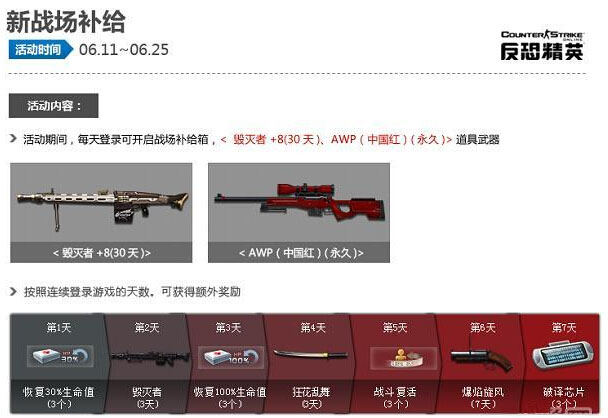
CSOL永久中国红AWP获得方法_网络游戏_游戏攻略_
-
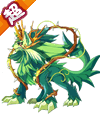
洛克王国宠物对对碰活动图文攻略_更多奖励等你来拿哦_网络游戏_游戏攻略_
-

WOW魔兽世界6.0全新PvP区域阿斯兰揭秘_网络游戏_游戏攻略_
-

洛克王国父亲节快乐活动图文攻略_更多奖励等你来拿哦_网络游戏_游戏攻略_
-
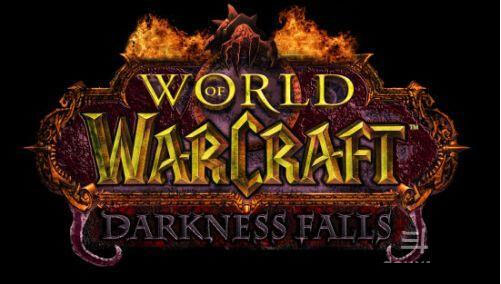
WOW魔兽世界6.0德拉诺之王试玩内容攻略_网络游戏_游戏攻略_